我尝试使用真实设备对我的应用程序进行调试,而不是使用模拟器。当我尝试连接时,它会给我一个消息:
找不到 USB 设备
我尝试过重新插拔它,但没有起作用。并且我已经在我的设备上启用了USB调试和未知来源选项。
感谢您的任何帮助!
谢谢!
我尝试使用真实设备对我的应用程序进行调试,而不是使用模拟器。当我尝试连接时,它会给我一个消息:
找不到 USB 设备
我尝试过重新插拔它,但没有起作用。并且我已经在我的设备上启用了USB调试和未知来源选项。
感谢您的任何帮助!
谢谢!
我曾在Nexus 7上遇到这个问题——它在设备管理器中出现,但Android Studio无法识别。该设备已打开USB调试功能。最终我注意到左上角有一个图标,上面写着“以媒体设备连接。点击查看其他USB选项。”当我选择它时,我能够从媒体设备(MTP)切换到相机(PTP),然后它就开始工作了。
如果您使用的是Windows系统,很多时候它可能无法完全识别设备,并且由于驱动程序问题,设备可能不会显示出来。
查找任何显示错误的设备。 许多Android设备将显示为未知的USB设备。选择该设备并尝试更新其驱动程序。
这种解决方案适用于每个未被识别的安卓设备...大多数通用品牌没有 USB 调试驱动程序...
你需要的第一件事是获取设备 ID。你可以打开设备管理器,找到带有黄色感叹号的“未知设备”。右键单击它并选择“属性”,然后转到“详细信息”选项卡。在“属性”下拉菜单中,选择硬件 ID。应该会有两个字符串:
USB\VID_2207&PID_0011&REV_0222&MI_01
USB\VID_2207&PID_0011&MI_01
将这些字符串复制到某个地方,然后导航到下载Google USB驱动程序的位置。然后,您需要在文本编辑器中打开文件“android_winusb.inf”。我建议使用Notepad ++。
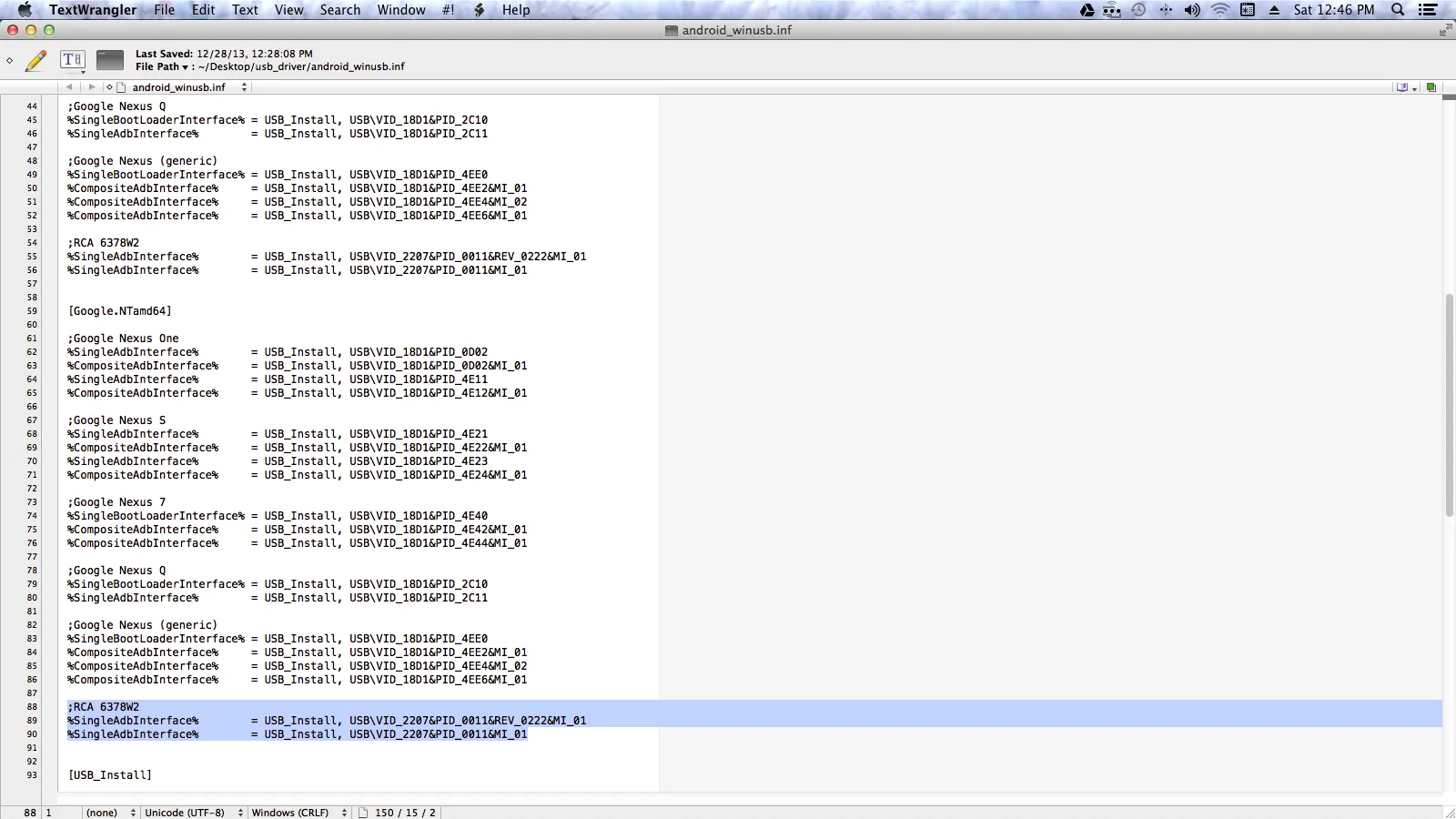
首先,为您的设备创建一个子节。我称其为“; RCA 6378W2”,但您称其什么并不重要。然后,在您创建的子部分下面,粘贴从设备管理器中复制的设备ID字符串,前面加上“%SingleAdbInterface%”。如果需要帮助,请查看此屏幕截图。
注意:
如果您正在使用Windows 8或8.1,则需要在安装修改后的驱动程序之前禁用设备驱动程序签名检查。以下是有关如何禁用设备驱动程序检查的快速视频http://www.youtube.com/watch?v=NM1MN8QZhnk。忽略开头关于64位的部分,您的计算机架构并不重要。
;Samsung Galaxy Star %SingleAdbInterface% = USB_Install, USB\VID_04E8&PID_6866&REV_0400&MI_01 %SingleAdbInterface% = USB_Install, USB\VID_04E8&PID_6866&MI_01 - Andy Mac尝试使用不同的数据线,最好是一个官方的三星数据线。
我之前用了一根没牌子的USB数据线,后来换成了三星的,现在可以完美使用了。
虽然不确定为什么不同的数据线有区别,但对我来说行得通。
对于三星手机而言,安装Kies软件也会更新USB驱动程序,这解决了我在Windows 7 64位系统上使用Android Studio连接我的安卓4.1.2版本的三星Galaxy S Advance时遇到的问题。在这种情况下,设备管理器显示设备驱动已经更新且正常工作,但是当我连接手机时,Android Studio无法识别我的设备。
我曾经遇到过连接Galaxy Nexus到win7 x64的问题。我解决了这个问题,方法是下载驱动程序,可以从这里或通过Android SDK管理器下载。
在您将手机设置为开发者模式后,请重新启动它。这对我有效,也许对您也有用。重新启动后,手机被识别,并自动安装了驱动程序。注意:我的电脑是运行Windows 7系统的。
我在使用Android Studio时,在Mac OSX Mavericks系统上遇到了问题。我的手机是三星Galaxy Express,我采用了一个小技巧:运行 -> 编辑配置 -> 运行 -> 显示选择器对话框。当我点击“播放”按钮并出现对话框时,我连接了我的设备,然后它就出现了。 ;)
我需要在Galaxy S7手机上进行USB调试时,必须前往设置、开发者选项并允许USB调试。此时会要求批准连接电脑,并且它会立即显示出来。